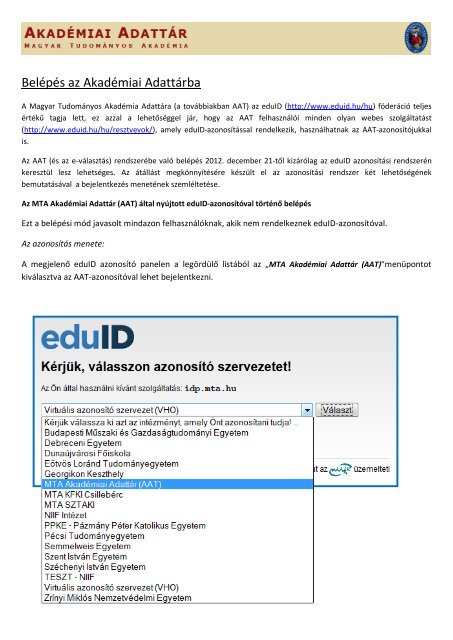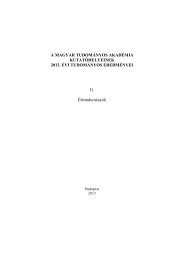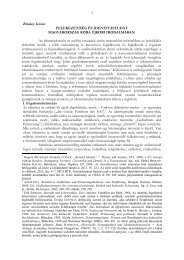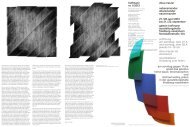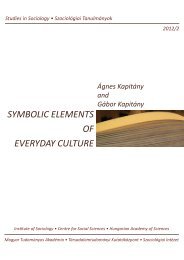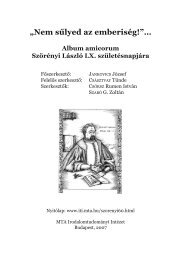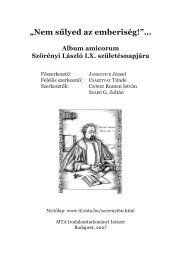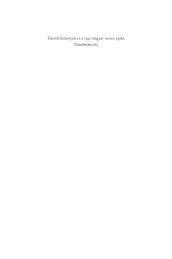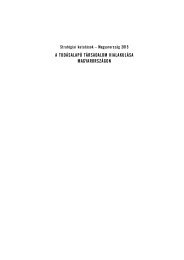Belépés az Akadémiai Adattárba - Akadémiai Adattár - Magyar ...
Belépés az Akadémiai Adattárba - Akadémiai Adattár - Magyar ...
Belépés az Akadémiai Adattárba - Akadémiai Adattár - Magyar ...
You also want an ePaper? Increase the reach of your titles
YUMPU automatically turns print PDFs into web optimized ePapers that Google loves.
<strong>Belépés</strong> <strong>az</strong> <strong>Akadémiai</strong> <strong><strong>Adattár</strong>ba</strong><br />
A <strong>Magyar</strong> Tudományos Akadémia <strong>Adattár</strong>a (a továbbiakban AAT) <strong>az</strong> eduID (http://www.eduid.hu/hu) föderáció teljes<br />
értékű tagja lett, ez <strong>az</strong>zal a lehetőséggel jár, hogy <strong>az</strong> AAT felhasználói minden olyan webes szolgáltatást<br />
(http://www.eduid.hu/hu/resztvevok/), amely eduID-<strong>az</strong>onosítással rendelkezik, használhatnak <strong>az</strong> AAT-<strong>az</strong>onosítójukkal<br />
is.<br />
Az AAT (és <strong>az</strong> e-választás) rendszerébe való belépés 2012. december 21-től kizárólag <strong>az</strong> eduID <strong>az</strong>onosítási rendszerén<br />
keresztül lesz lehetséges. Az átállást megkönnyítésére készült el <strong>az</strong> <strong>az</strong>onosítási rendszer két lehetőségének<br />
bemutatásával a bejelentkezés menetének szemléltetése.<br />
Az MTA <strong>Akadémiai</strong> <strong>Adattár</strong> (AAT) által nyújtott eduID-<strong>az</strong>onosítóval történő belépés<br />
Ezt a belépési mód javasolt mind<strong>az</strong>on felhasználóknak, akik nem rendelkeznek eduID-<strong>az</strong>onosítóval.<br />
Az <strong>az</strong>onosítás menete:<br />
A megjelenő eduID <strong>az</strong>onosító panelen a legördülő listából <strong>az</strong> „MTA <strong>Akadémiai</strong> <strong>Adattár</strong> (AAT)”menüpontot<br />
kiválasztva <strong>az</strong> AAT-<strong>az</strong>onosítóval lehet bejelentkezni.
Saját, intézeti eduID-<strong>az</strong>onosítóval történő belépés<br />
Ennek <strong>az</strong> <strong>az</strong>onosítási módnak a választásajavasolt <strong>az</strong>on felhasználóknak, akik <strong>az</strong> intézetüktől kapott eduID<strong>az</strong>onosítót<br />
rendszeresen, több webes szolgáltatás eléréséhez használják. Ezen <strong>az</strong>onosítási folyamat során –<br />
egyszeri alkalommal – <strong>az</strong> intézeti eduID-<strong>az</strong>onosítót kell megfeleltetni <strong>az</strong> AAT eduID-<strong>az</strong>onosítójával, így a<br />
továbbiakban <strong>az</strong> intézeti <strong>az</strong>onosítóval lesz lehetséges a belépés <strong>az</strong> AAT-rendszerbe is, ahol a felhasználó saját<br />
adataihoz kap hozzáférést.<br />
Az <strong>az</strong>onosítás menete:<br />
A megjelenő eduID <strong>az</strong>onosító panelen saját intézményének kiválasztását követően <strong>az</strong> intézmény saját oldalán<br />
léphet be <strong>az</strong> intézeti eduID-hoz tartozó felhasználónevével és jelszavával.<br />
Alapértelmezett beállításként aktiválásra került <strong>az</strong> „Emlékezzen a választásra a munkamenet végéig” opció,<br />
ezáltal <strong>az</strong> eduID-<strong>az</strong>onosító használhatóvá válik <strong>az</strong> AAT-rendszerhez.<br />
Amennyiben Ön <strong>az</strong> „Emlékezzen a választásra, és többé ne kérdezzen” opciót állítja be, ebben <strong>az</strong> esetben<br />
minden alkalommal a saját intézeti <strong>az</strong>onosító szervezetére ugrik belépéskor a böngésző.<br />
Amennyiben meg kívánja szüntetni <strong>az</strong> összekapcsolást, ezt a https://discovery.eduid.hu oldalon teheti meg.
Az <strong>az</strong>onosítás és <strong>az</strong> összekapcsolás egyes lépései a Debreceni Egyetem példáján kerülnek bemutatásra a következő<br />
ábrákon:<br />
E folyamat során <strong>az</strong> intézeti eduID-<strong>az</strong>onosítót <strong>az</strong> első belépésnél össze kell kapcsolni <strong>az</strong> AAT-hoz tartozó<br />
<strong>az</strong>onosítóval: Ezt <strong>az</strong> alábbi képernyőn látható módon kéri a program.<br />
Miután <strong>az</strong> összekapcsolás megtörtént, a további belépésekkor nem lesz szükség a két <strong>az</strong>onosító használatára.<br />
Válassza a „Tovább a belépő oldalra” opciót.
A Felhasználónév és a Jelszó mezőkbe írja be <strong>az</strong> AAT-<strong>az</strong>onosítóit.<br />
A „Felhasználói hozzájárulás <strong>az</strong> <strong>az</strong>onosítók összekapcsolásához” oldalon történik <strong>az</strong> AAT- és <strong>az</strong> intézeti<br />
eduID-<strong>az</strong>onosítók összekapcsolásának megerősítése (illetve elutasítása).
A program a megerősítést követően tájékoztatja Önt <strong>az</strong> összekapcsolás létrejöttéről. A „Vissza <strong>az</strong><br />
alkalm<strong>az</strong>áshoz” menüpontra kattintva használhatja <strong>az</strong> <strong>Akadémiai</strong> <strong>Adattár</strong>at.<br />
Ön belépett <strong>az</strong> AAT rendszerébe.<br />
Kérjük, hogy amennyiben a két <strong>az</strong>onosító összekapcsolásával, illetve a belépéssel problémát tapasztal, forduljon a<br />
Szervezési Titkársághoz <strong>az</strong> aat@titkarsag.mta.hu email címen.